حتما در سیستم عامل ویندوز با فایل های مخفی سر و کار زیادی داشته اید و از آن ها استفاده کرده اید.
اما علاوه بر این مورد فایل های مخفی در سیستم عامل اندروید و حتی سرور سایت ها نیز کاربرد دارد.
اما فایل های مخفی ویندوز با فایل های مخفی اندروید و سرور در یک مورد تفاوت دارند و آن این است که نام تمامی فایل های مخفی اندروید و سرور با یک نقطه (Dot) آغاز می شود.
در کنترل پنل DirectAdmin که کمی ساده تر از Cpanel می باشد تمامی فایل های مخفی به همراه فایل های معمولی نمایش داده می شوند.
اما در Cpanel همانند ویندوز تنظیماتی وجود دارد که شما می توانید فایل های مخفی را نمایش دهید یا آن ها را پنهان نمایید.
در این مطلب قصد داریم روش نمایش فایل های مخفی در قسمت مدیریت فایل های کنترل پنل Cpanel را به صورت تصویری آموزش دهیم.
نمایش فایل های مخفی در قسمت مدیریت فایل های کنترل پنل Cpanel:
برای نمایش فایل های مخفی، پس از این که وارد قسمت مدیریت فایل های Cpanel شدید از قسمت بالا-سمت راست آن روی گزینه ی Settings کلیک نمایید.
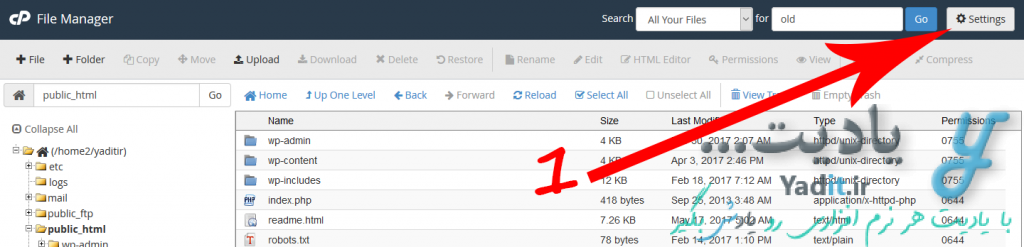
در پنجره ی باز شده گزینه هایی را مشاهده می کنید که یکی از آن ها دارای عنوان Show Hidden Files (dotfiles) می باشد.
با تیک دار کردن این گزینه تمامی فایل های مخفی هاست نمایش داده می شوند.
پس از انجام تغییرات برای ذخیره آن ها Save را بزنید.
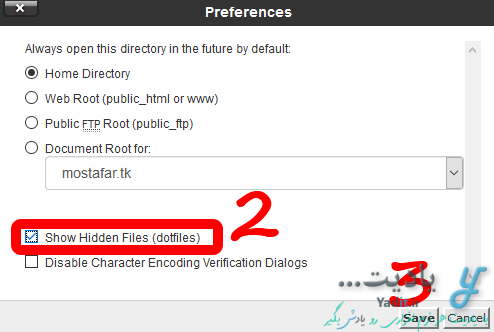
به عنوان مثال فایل .htaccess یک فایل بسیار مهم و سیستمی از هاست و سرور است که همیشه مخفی می باشد. با انجام تنظیمات گفته شده در بالا همان طور که در تصویر زیر مشاهده می کنید این فایل به نمایش در آمده است و قابل دسترسی، مشاهده و ویرایش می باشد.
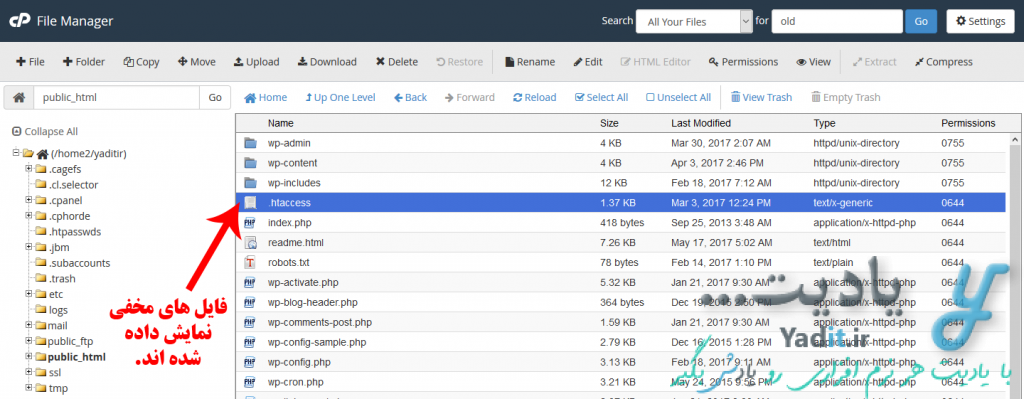
برای یادگیری روش تغییر پوشه ی اولیه ای که به هنگام ورود به مدیریت فایل های Cpanel وارد آن می شوید کلیک کنید…










































